За приятелите, офис
Когато получите десетки имейли на ден, че е много лесно да се пренебрегват най-важното, особено ако сте отворили писмото и веднага затвори, мислейки върна малко по-късно към него. В Microsoft Outlook имейл клиент изпълнява сортиране на съобщения в папки инструмент, чрез който можете да организирате най-важните съобщения, които в бъдеще да ги намерите бързо.
Как да създадете гласова поща в Outlook Как да създадете гласова поща в Outlook пощенски клиент на Microsoft Outlook, известен полезна функция на телефонен секретар, който много хора използват по време на работа, когато те оставя за почивка. още
Създаване на папки
За да създадете нова папка за съобщения в Outlook, щракнете върху папката "Входящи" на десния бутон на мишката и от контекстното меню изберете "New Folder". След това въведете име за новата папка и натиснете Enter. В новата папка, можете ръчно да преместите съобщенията от споделената папка "Входящи", просто вземете мишката желаната буква и го плъзнете до съответната папка (за да изберете множество имейли в същото време задръжте натиснат Ctrl + плъзгане или Shift ключ). Кликвайки върху името на папката, създадена по-рано, отворете списъка с всички букви, поставени в нея.
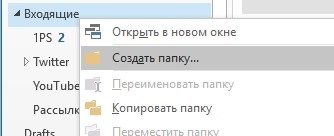
Се премества автоматично съобщения до папки
В допълнение към преместване на мишката до желаната папка писмо, можете да сортирате чрез менюто лента "Home" - Район "Move". Според бутона "Преместване", можете да изпратите избраните имейли в дадена папка (полезни, когато даден списък на подпапки ви валцувани), тук можете да изберете "Винаги местите съобщения в този разговор." В отворилия се диалогов прозорец, можете да изберете папка за чат или да създадете нов (бутон "Нова"). След това всички последващи съобщения от избраните разговорите ще бъдат преместени автоматично в определена папка, заобикаляйки "Входящи".
Можете също да създавате правила въз основа на която писмото конкретна тема или конкретен подател автоматично ще стигнем до избрано място. За да направите това, натиснете бутона "Редактиране" и изберете елемента "Ново правило". Outlook автоматично се опитва да отгатне какво действие искаме да вземат въз основа на предварително избраната буква. Можем да изберем условието за новото правило, просто се отбележи, квадратчето за определен потребител, която е била определена буква, или за тази тема или за конкретно съдържание на колоната "Да" (или да споделяте точки от данни).
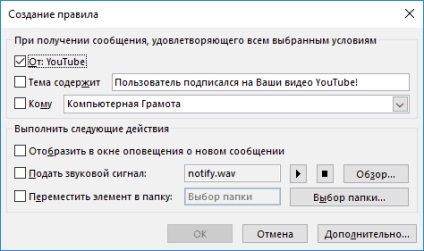
След това трябва да се посочи конкретен действие. В този случай, ние поставете отметка в квадратчето "Премести в папка" и в диалоговия прозорец, изберете съответната папка да се движи или да създадете нова директория тук. След като изберете папката, просто кликнете върху бутона "ОК", във всеки един от отворените диалогови прозорци.
По подразбиране Outlook ще уведоми завършване на създаването на нови правила и ще предложи да се движат по-рано получените буквите, отговарящи на условията, създадени от правилата в посочената папка. За тази цел трябва да се отбележи само квадратчето на диалоговия прозорец и натиснете "ОК".
Изключване или премахване на съществуващите правила, може да бъде в диалоговия прозорец отвори, като кликнете върху "правилата" на бутоните - изберете "Управление Правила и сигнали". В същата тази област, можете да създадете по-сложни правила, като посочите състояние въз основа на наличието на определени думи в сюжетната линия или тялото на съобщението, както и всякакви изключения от новото правило.
Свързани статии
